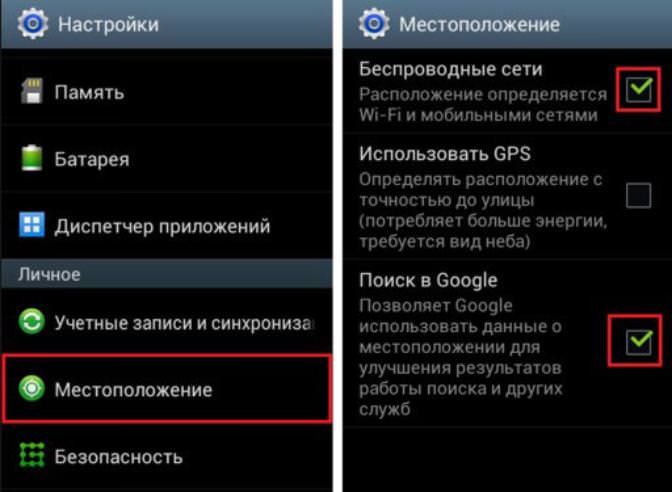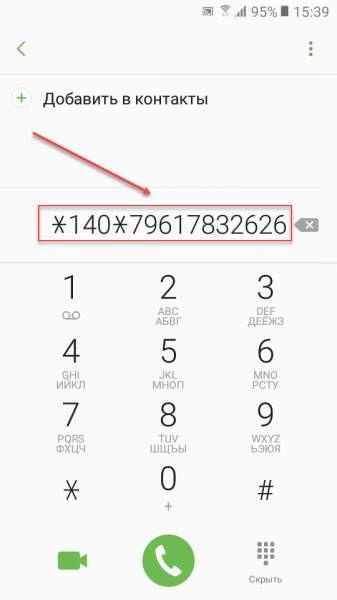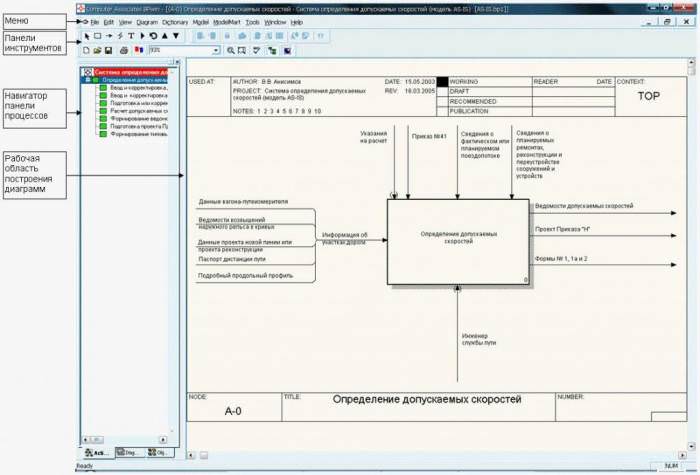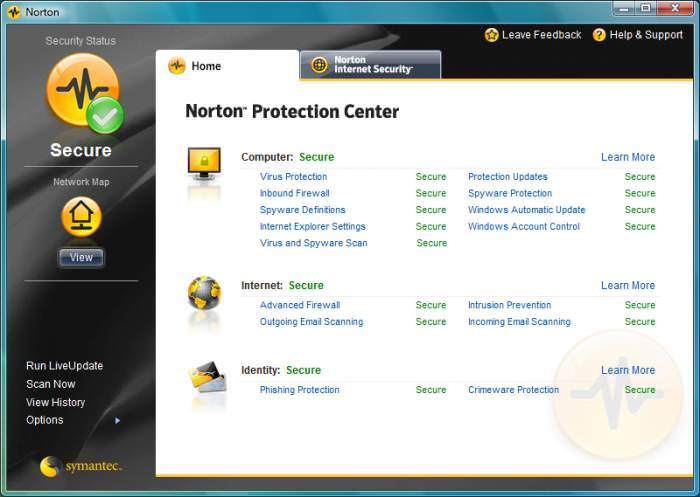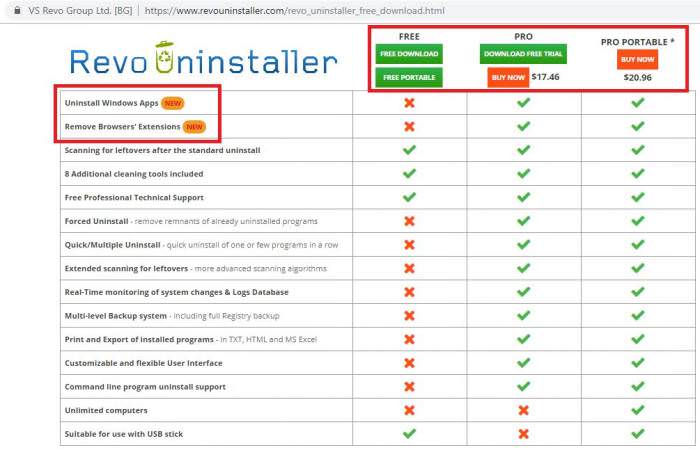Старт ADB через командний рядок або PowerShell
Коли всі компоненти встановлені, необхідно підключити пристрій до комп’ютера або ноутбука і викликати командний рядок від імені адміністратора. Насамперед необхідно перейти до папки з інструментами платформи, про яку говорилося вище. Наприклад, ви встановили весь пакет в каталог Android на диск «D» (взагалі, глибоко ховати потрібні папки не варто, оскільки доведеться дуже довго вводити абсолютні шляхи до них). В консолі необхідно вписати команду переходу cd d:Androidplatform-tools, після чого слід натиснути клавішу вводу.
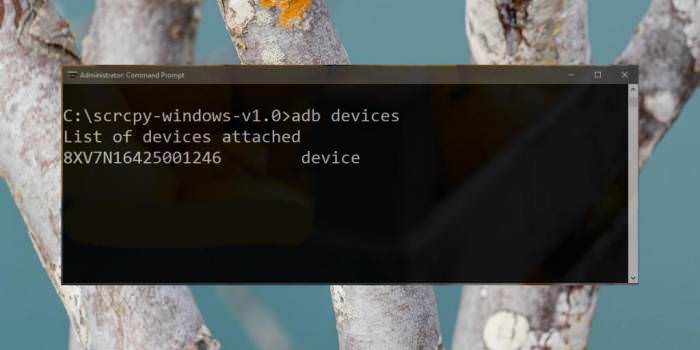
Тепер вписуєте шукану команду adb devices і очікуєте реакцію системи на підключений пристрій. Якщо зв’язок буде встановлено, на екрані з’явиться рядок List of devices attached із зазначенням серійного номера підключеного пристрою і статусом його стану (online або offline). Консоль працює в режимі клієнт-сервер, при якому в процесі обміну даними і створюється віртуальний сервер (demon), тому не лякайтеся, якщо десь і колись зустрінете таку згадку. Це не вірус!
Встановити і запустити консоль з початковою командою adb devices можна за допомогою інструменту PowerShell. Для цього досить зайти в папку platform-tools, а в меню ПКМ вибрати «Запустити PowerShell тут». Але просто так середа функціонувати не почне (буде повідомлено про те, що виконання таких команд не передбачено), тому для її активації саме в PowerShell впишіть рядок sdkmanager platform-tools, поставивши перед основною командою атрибут «./» (без лапок).